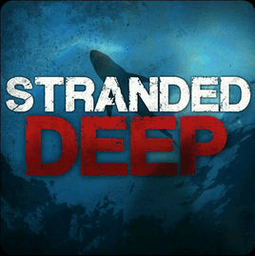

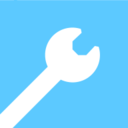
攔截代理,你可以檢查和更改瀏覽器與目標應用程序間的流量。burpsuite1.6軟件包含了許多工具,並為這些工具設計了許多接口,以促進加快滲透應用程序的過程。那麼,burpsuite1.6安裝方法有什麼呢?一起來跟隨小編仔細的看看吧!
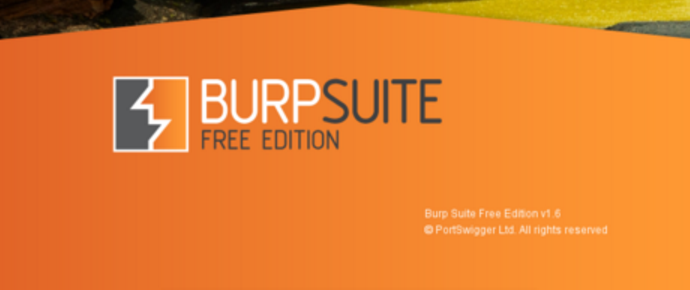
安裝路徑就按照默認的C盤的Program Files文件夾的Java文件夾下麵,其他的也默認
再點擊下一步,自動進入安裝環節。然後會提示讓你選擇這個獨立的JRE的安裝環境,還是依舊按照默認,裝到C盤的Program Files對應的文件夾下麵
最後,會得到如下安裝成功的提示
配置環境變量與CLASSPATH值
所謂的環境變量,就是在操作係統中一個具有特定名字的對象,它包含了一個或者多個應用程序所將使用到的信息。例如Windows和DOS操作係統中的path環境變量,當要求係統運行一個程序而沒有告訴它程序所在的完整路徑時,係統除了在當前目錄下麵尋找此程序外,還應到path中指定的路徑去找。用戶通過設置環境變量,來更好的運行進程。所以,如果安裝完JDK之後,不配置Java的環境變量,那麼,在Dos命令行環境下麵,就找不到Java的編譯程序和Java的運行程序,也就不能在Dos環境下麵進行Java編譯與運行程序了。CLASSPATH則表示的是“類”路徑,設置CLASSPATH的目的,在於告訴Java執行環境,在哪些目錄下可以找到您所要執行的Java程序所需要的類或者包。
找到你剛才JDK的安裝目錄,例如,本文中,我電腦的JDK剛才安裝在C:\Program Files\Java\jdk1.8.0_40目錄下:
回到桌麵,計算機-右鍵-屬性,然後,選擇左邊的高級係統設置
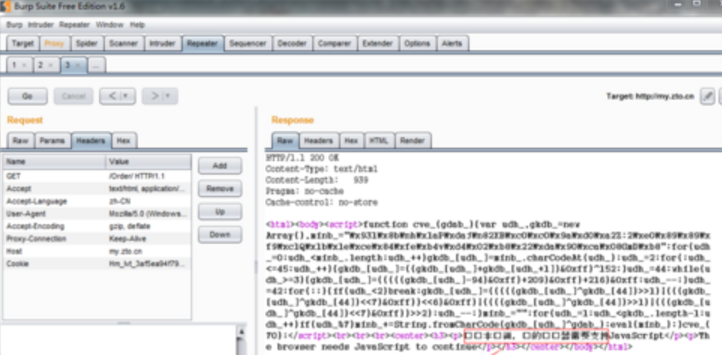
進入環境變量設置,可以點擊下麵的添加按鈕,添加相關的環境變量,也可以對已經存在的環境變量進行刪除和修改:
接著,我們點擊上麵的新建按鈕,添加一個名為JAVA_HOME的環境變量,對應環境變量值為你剛才電腦安裝JDK的路徑,例如,我的JAVA_HOME值為:C:\Program Files\Java\jdk1.8.0_40。
輸入完成後,點擊保存,即可保存JAVA_HOME環境變量。然後,找到係統變量中名為Path的環境變量,選中,並按“編輯”按鈕:
在Path環境變量的末尾添加如下值;%JAVA_HOME%\bin
Path環境變量中的值是以英文分號為分隔符的,所以,在末尾添加JAVA_HOME環境變量時,一定記得用英文分號隔開,其中,%JAVA_HOME%則代表你之前配置的JAVA_HOME的環境變量值,這樣,如果下一次JDK位置發生改變,隻用修改JAVA_HOME的環境變量值即可。
還需添加CLASSPATH環境變量。

新建一個名為CLASSPATH的環境變量,然後,輸入如下值: .;%JAVA_HOME%\lib\dt.jar;%JAVA_HOME%\lib\tools.jar; (前麵有個圓點和一個分號哦,圓點代表當前路徑) 然後點擊保存:
點擊窗口中的確認,依次退出。退出之後按Windows鍵+R,輸入CMD運行Dos窗口,在窗口中輸入命令: javac -version (注意,這裏是用的javac命令,這是Java的一個編譯命令,-version表示查看版本信息)
新建一個文件,名為 Hello.java ,保存到D盤的根目錄。用文本編輯軟件打開,鍵入如下內容:
<span style="font-family:Times New Roman;"><span style="font-family:SimSun;font-size:18px;">public class Hello {
public static void main(String[] args) {
System.out.println("Hello World!Hello World!");
}
}</span></span>
Dos控製台中,用命令切換到D盤:D: ,然後,鍵入Java編譯命令:javac Hello.java 。編譯完成後,會發現D盤多了一個Hello.class文件,這就是Java編譯得到的字節碼文件。
接下來,繼續在控製台輸入命令:java Hello (注意,這裏不要再用javac命令了,java命令就是執行命令,還有,Hello後麵不用再帶後綴名.class了),如果看到控製台輸出兩個Hello World! 那麼,就說明,你的Hello World已經完成了。


Silverlight安裝失敗怎麼辦 Silverlight安裝失敗解決方法